1、启动Adobe InDesign 2020软件后在菜单栏单击“文件”选项卡

2、在文件菜单下把“光标移到新建”选项
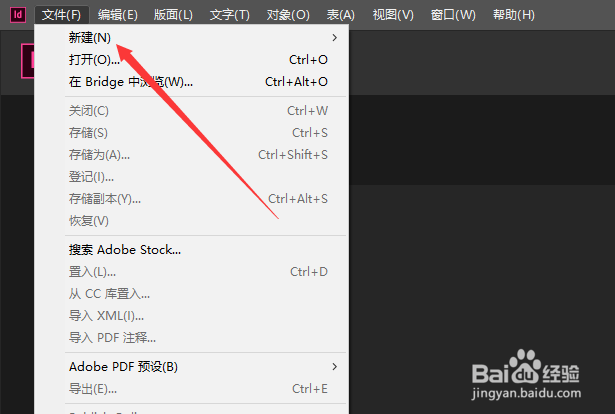
3、在新建的子菜单中单击“文档”选项

4、打开新建文档对话框界面中单击“边距和分栏”按钮
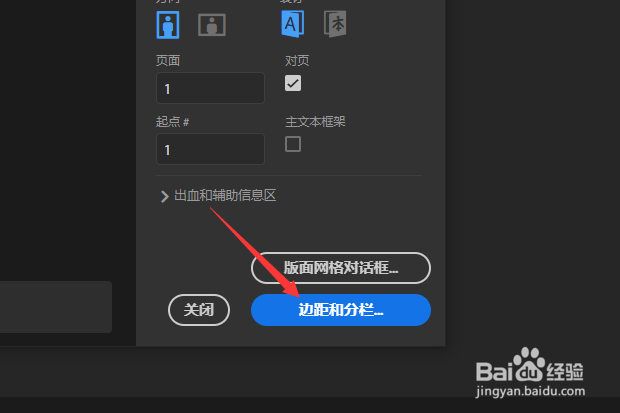
5、弹出了新建边距和分栏对话框界面分别对“分栏、边距”调整

6、随后设置分栏、边距完成后单击“确定”按钮
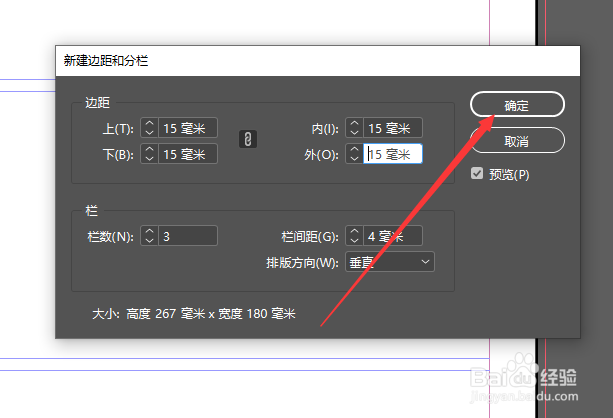
7、而最终得到新建文档的边距与分栏如图所示。

时间:2024-10-11 19:21:51
1、启动Adobe InDesign 2020软件后在菜单栏单击“文件”选项卡

2、在文件菜单下把“光标移到新建”选项
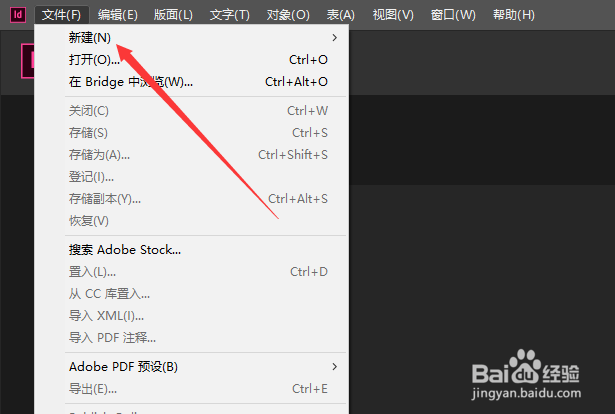
3、在新建的子菜单中单击“文档”选项

4、打开新建文档对话框界面中单击“边距和分栏”按钮
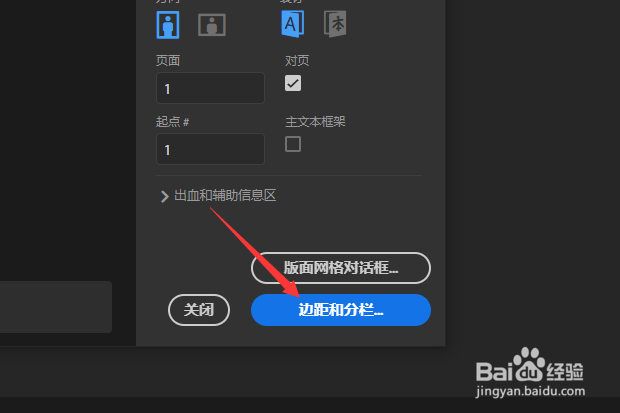
5、弹出了新建边距和分栏对话框界面分别对“分栏、边距”调整

6、随后设置分栏、边距完成后单击“确定”按钮
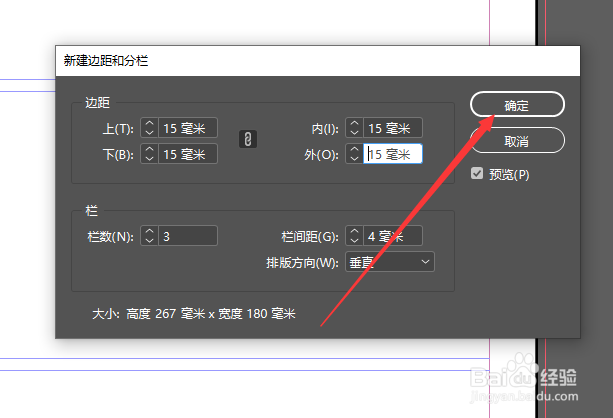
7、而最终得到新建文档的边距与分栏如图所示。

